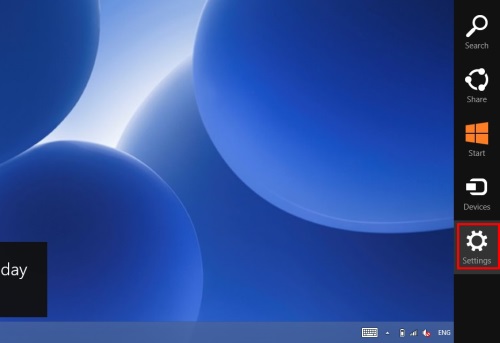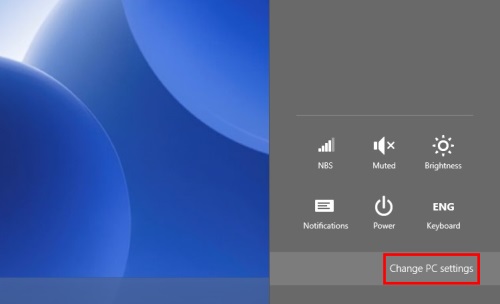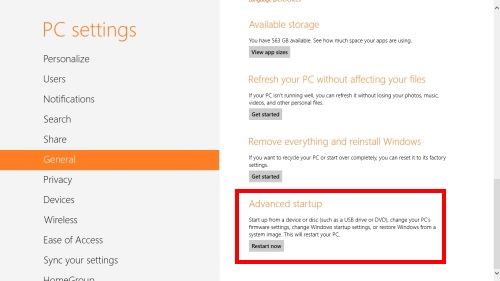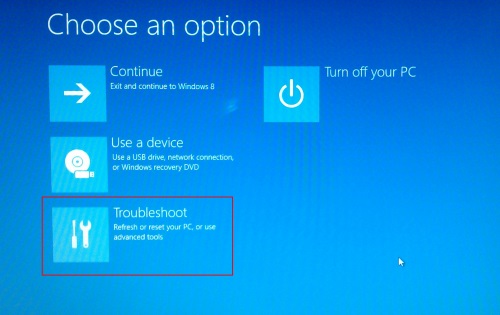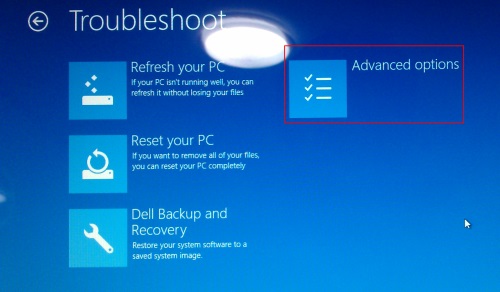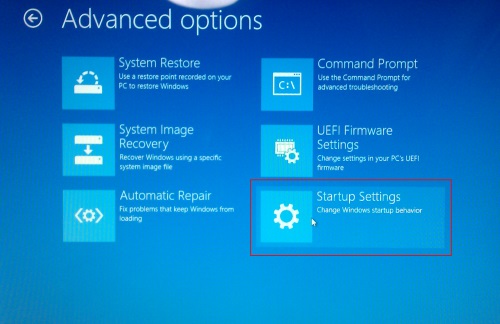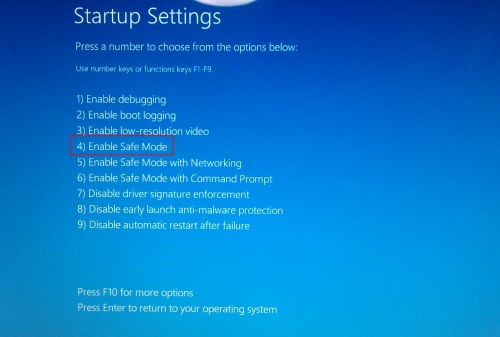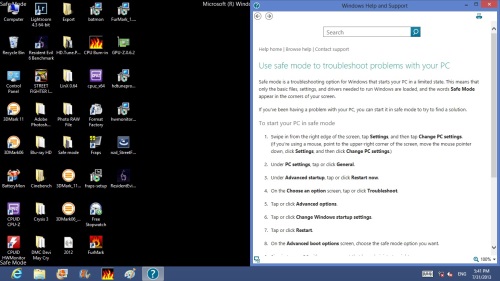การบูตเข้าสู่ Safe mode นั้น เป็นหนทางหนึ่งในการแก้ไขปัญหาที่ค่อนข้างได้ผลอีกทางหนึ่ง โดยเฉพาะเมื่อเกิดปัญหาในการแสดงผล การติดไวรัสหรือปัญหาของไดรเวอร์บางประเภท การเข้าสู่ Safe mode สามารถที่จะเข้ามาช่วยเหลือในการแก้ปัญหาดังกล่าวนี้ได้ค่อนข้างดี ซึ่งเป็นรูปแบบที่ผู้ใช้ส่วนใหญ่นิยมทำกันตั้งแต่ในยุค Windows XP, Vista เรื่อยมาจนถึงปัจจุบัน แต่สำหรับ Windows 8 แม้ว่าจะมีกระบวนการและฟังก์ชันที่ทันสมัยมากมาย แต่ก็ยังคงฟังก์ชันดังกล่าวนี้ไว้ให้เมือนเดิม แต่กระบวนการเรียกใช้อาจจะเปลี่ยนไปบ้างเล็กน้อย โดยสามารถทำได้โดย

Advertisement
ให้เรียก Charm bar ด้วยการลากเมาส์ไปที่ด้านขวาของหน้าจอ จากนั้นคลิกที่ Settings

เสร็จแล้วเลือกไปที่เมนู Change PC Settings ที่อยู่มุมด้านล่างขวา

เมื่อเข้าสู่หน้าจอ PC Settings ให้คลิกเลือกที่แท็บ General และทางเมนูด้านขวา คลิกที่ Restart Now ในหัวข้อ Advanced Startup

จากนั้นก็จะเข้าสู่หน้า Choose an option ให้เลือกที่หัวข้อ Troubleshoot ซึ่งระบบจะพาเข้าไปสู่โหมดของ Refresh, Reset และการ Boot

เลือกการทำงานที่หัวข้อ Advanced options

จากนั้นไปที่ Startup Settings เมื่อคลิกที่หัวข้อดังกล่าวนี้แล้ว ก็จะเข้าสู่หน้าของโหมดการ Startup

ในหน้าจอ Startup Settings นี้ ให้เลือกที่ต้องการ โดยในครั้งนี้ต้องการเข้าสู่ Safe Mode ก็ให้เลือกไปที่หัวข้อ Enable Safe Mode ด้วยการกดที่หมายเลข 4 ระบบจะทำการ Reboot ใหม่อีกครั้ง

เมื่อบูตระบบแล้ว ก็จะเข้าสู่โหมดการทำงานของ Safe Mode ให้ทันที สำหรับการแก้ไขระบบต่างๆ ได้จากในส่วนนี้
ในส่วนของ Safe Mode นี้ จะเป็นการใช้สำหรับแก้ปัญหาบางอย่าง รวมถึงการปรับปรุงระบบบางส่วน ให้สามารถทำงานได้ตามปกติ โดยเมื่อทำการแก้ไขเรียบร้อยแล้ว ก็ให้รัสตาร์ทอีกครั้ง เพื่อกลับเข้าสู่หน้าจอระบบตามปกติ